Parte 1. Visão geral do sistema de arquivos do Windows
Diferentes sistemas operacionais usam diferentes sistemas de arquivos para armazenar e localizar dados. O formato do sistema de arquivos ajuda os sistemas a encontrar os dados de que precisam com mais facilidade, seja em uma partição ou em um disco.
Cada pedaço de dados armazenado em seu computador tem um nome para que seja identificado rapidamente, enquanto sem sistemas de arquivos, todos os dados estariam em uma grande pilha sem qualquer maneira de marcar seu início e fim.
Tutorial em vídeo - O que é sistema de arquivos
Para Windows XP/Vista/7/8/10/11
Para macOS X 10.10 - macOS 13
Quanto à estrutura dos sistemas de arquivos, o sistema de arquivos do Windows segue uma estrutura hierárquica. Os arquivos são identificados por seus nomes e formatos ajudam a especificar o caminho do arquivo na estrutura hierárquica. Além disso, os sistemas de arquivos incluem vários drivers e bibliotecas para poder definir os formatos de dados.
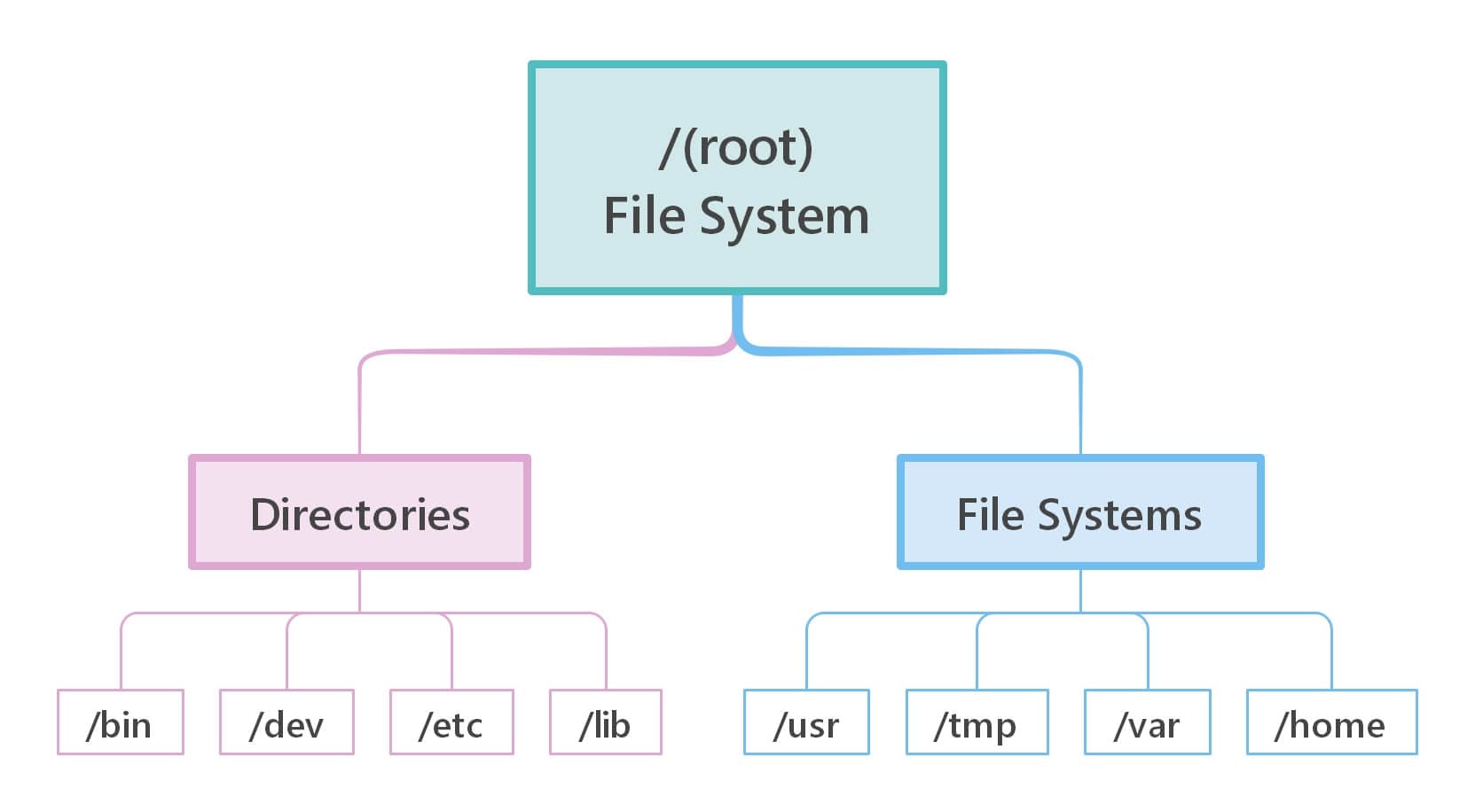
Vamos ver quais tipos de sistemas de arquivos do Windows existem e como eles funcionam.
Parte 2. Diferentes tipos de sistema de arquivos do Windows
A Microsoft continua desenvolvendo e otimizando sistemas de arquivos. Esta seção do artigo abordará as 5 versões principais do sistema de arquivos do Windows com base em suas transições:
- FAT
- exFAT
- NTFS
- ReFS
- HPFS
Você aprenderá sobre os principais recursos e quando usá-los para obter os melhores resultados.
Observação: O FAT12 e o FAT16 foram quase substituídos pelo FAT32 e raramente são usados hoje em dia, por isso explicaremos apenas o sistema de arquivos FAT32 aqui.
FAT32
O sistema de arquivos FAT32 foi introduzido em 1997 pela Microsoft para substituir o sistema de arquivos FAT16. Esse sistema de arquivos dividia seu espaço em diferentes partes: reservado, diretório raiz, dados e FAT. O FAT32 é compatível com qualquer dispositivo, desde que tenha uma porta USB. Embora seja considerado adequado para dispositivos USB e HDDs, ele vem com certas limitações. Uma das limitações é que os arquivos armazenados não podem ter mais de 4 GB. A partição inteira em si também não pode ter mais de 8 TB. Essas limitações são aceitáveis para dispositivos de armazenamento externo, mas são problemáticas para dispositivos internos. Portanto, os usuários geralmente devem passar para sistemas de arquivos mais novos e avançados, como NTFS e exFAT. Você pode obter mais informações aqui neste link diferenças entre FAT32 e NTFS.
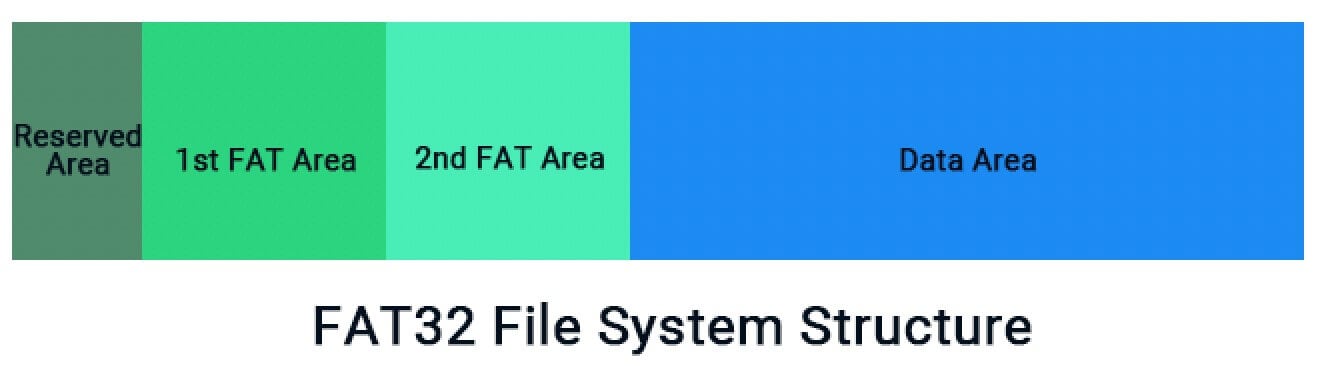
HPFS
O sistema de arquivos HPFS foi criado por Gordon Letwin na Microsoft em novembro de 1998. Esse sistema de arquivos permite nomes de arquivo de até 254 caracteres de byte duplo e é mais flexível com outras convenções de nomenclatura. Outra mudança oferecida pelo HPFS é que ele substituiu os clusters por setores físicos de 512 bytes em unidades de alocação para minimizar o desperdício de espaço em disco.
HPFS tem uma tabela de hotfixes. Quando o dispositivo detecta um setor defeituoso, esses hotfixes apontam para um setor bom em seu lugar para ser usado como destino de gravação. Esse sistema de arquivos funciona muito bem com unidades de 200 MB a 400 MB, mas se a unidade for menor ou maior que esse tamanho, você terá um desempenho pior.
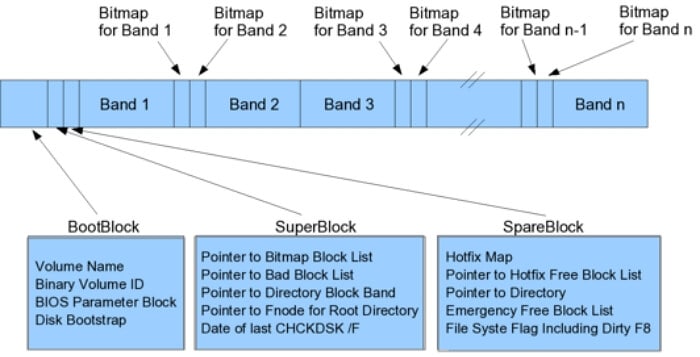
exFAT
O sistema de arquivos exFAT foi lançado em 2006 pela Microsoft e incluiu mudanças e melhorias significativas no FAT32. Este sistema de arquivos permite aos usuários armazenar arquivos maiores que 4 GB, que era a limitação do FAT32, mas não é tão compatível quanto seu antecessor. O macOS e o Windows oferecem suporte ao exFAT, mas o Linux não, embora você ainda possa obter acesso de leitura e gravação ao formato por meio de software de terceiros. O melhor cenário para usar esse sistema de arquivos é quando você não deseja limitar o tamanho dos arquivos e deseja que seja compatível com quase todos os dispositivos.
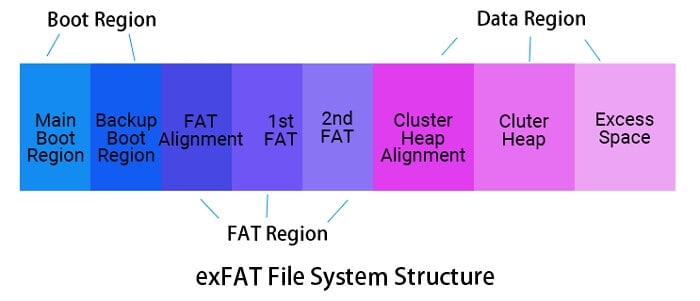
Dicas relacionadas: FAT32 vs exFAT
NTFS
A Microsoft lançou o sistema de arquivos NTFS em julho de 1993 com o Windows 3.1. É o sistema de arquivos nativo do Windows. Semelhante ao exFAT, os tamanhos de partição e arquivo do NTFS são grandes o suficiente para que os usuários não atinjam o limite.
Além disso, este sistema de arquivos possui recursos como permissões de segurança, registro journaling (em caso de travamento), shadow copies (para backups), limites de cota de disco, hard links, etc. Quase nenhum desses recursos está disponível nos formatos anteriores e são essenciais para as unidades do sistema operacional. Você pode verificar as diferenças entre NTFS e exFAT se estiver interessado em saber mais.
O sistema de arquivos NTFS é altamente eficiente no que faz, mas não é tão compatível com outros dispositivos como exFAT e FAT32. Por exemplo, o macOS tem acesso somente leitura a arquivos NTFS e alguns provedores Linux também têm acesso somente leitura. Concluindo, esse sistema de arquivos é mais adequado para usuários que possuem apenas computadores Windows e unidades que oferecem suporte a esse sistema de arquivos.

Dicas relacionadas: Como ler e gravar unidade NTFS no macOS
ReFS
A Microsoft lançou o sistema de arquivos ReFS em setembro de 2012 como um sistema de arquivos opcional para usuários com necessidades de armazenamento de dados mais extensas. Como o nome sugere, esse sistema de arquivos é resistente à corrupção de dados e oferece integridade de dados.
O sistema de arquivos ReFS usa fluxos de integridade para verificar os dados do arquivo e detectar corrupção com alta precisão. Ele também pode reparar a corrupção localmente e online para que seu volume não diminua. O recurso de salvamento de dados ajuda o sistema de arquivos a manter seu volume online enquanto lida com corrupções, mas em alguns casos, o volume precisará ficar offline por um tempo. Além disso, o sistema de arquivos ReFS possui um digitalizador que verifica seus volumes de tempos em tempos para detectar corrupções e aplicar os reparos necessários.
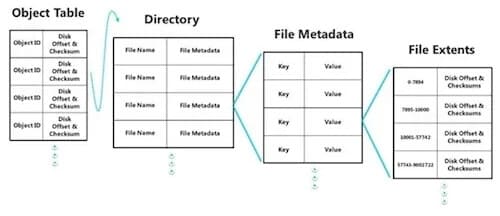
Como esse sistema de arquivos está disponível apenas em versões de servidor Windows, a maioria dos usuários não se beneficiará de seus recursos.
Parte 3. Comparando diferentes sistemas de arquivos do Windows – qual você deve escolher
Gráfico de comparação do sistema de arquivos do Windows
Sistema de arquivo |
Nome completo |
Data de lançamento |
Desenvolvedor |
Compatibilidade |
Limite de tamanho de arquivo |
Limite de tamanho do volume |
| FAT32 | Tabela de alocação de arquivos | 1997 | Microsoft | Qualquer dispositivo com uma porta USB | 4GB | 16 TB |
| exFAT | Tabela de alocação de arquivos estendida | 2006 | Microsoft | Windows e macOS, mas não Linux | 16 exbibytes | 128 PB |
| NTFS | Novo sistema de tecnologia de arquivos | 1993 | Microsoft | Windows, macOS (somente leitura), Xbox One | 256 TB | 8 petabytes |
| ReFS | Sistema de arquivos resiliente | 2012 | Microsoft | Windows Server 2012 - 2022 | 16 exbibytes | 262.144 exabytes |
| HPFS | Sistema de arquivos de alto desempenho | 1998 | Gordon Letwin e outros (Microsoft) | Windows 95-98, Windows Me, Windows 3.1-3.5 | 2 GB | 64 GiB |
Escolhendo o sistema de arquivos apropriado do Windows
- FAT32: Use ele em dispositivos de armazenamento externo quando precisar de alta compatibilidade. Você deve certificar-se de que o tamanho do seu arquivo não exceda 4 GB.
- exFAT: Quando você precisa de mais compatibilidade do que o NTFS e seus arquivos são maiores que 4 GB. Para se beneficiar totalmente desse formato, você deve ter todos os seus dispositivos formatados para exFAT.
- NTFS: Transferência de arquivos entre drivers do Windows e unidades internas que serão usadas apenas com o Windows.
- ReFS: Deve ser usado ao lidar com grandes unidades de armazenamento com informações confidenciais ou essenciais. Como esse sistema de arquivos oferece opções de recuperação e reparo, você deve usá-lo em unidades que podem ser corrompidas, mas que possuem os arquivos necessários.
- HPFS: Este sistema de arquivos é melhor para usuários que não querem desperdiçar espaço em disco e precisam saber se há setores defeituosos em suas unidades.
Parte 4. Conversão do sistema de arquivos do Windows
Convertendo FAT32 para exFAT: Embora o FAT32 seja compatível com quase tudo, você não pode escrever nele se o arquivo tiver mais de 4 GB. Dividir seus arquivos em vários arquivos zip não é a solução mais conveniente, pois pode levar um tempo considerável, dependendo do tamanho do arquivo. Nesse caso, você precisará alterar FAT32 para exFAT.
Convertendo FAT32 para NTFS: O sistema de arquivos NTFS oferece diferentes recursos que são úteis para obter backups de seus arquivos. O FAT32 não possui as mesmas características e limita o usuário de diversas formas, como o tamanho do arquivo. Alguns usuários podem querer alterar o formato do sistema de arquivos com base nos motivos mencionados acima; nesse caso, leia o artigo converter FAT32 para NTFS.
Convertendo exFAT para NTFS: exFAT e NTFS têm altos limites de arquivo e são compatíveis com dispositivos Windows. A principal diferença entre os dois é que o sistema de arquivos NTFS oferece vários recursos que permitem aos usuários fazer backup de seus arquivos com mais facilidade. Você pode querer querer converter para NTFS se usar o Windows e tiver arquivos essenciais que não pode perder. Leia o artigo abaixo para entender como converter exFAT para NTFS.
Convertendo exFAT para FAT32: O sistema de arquivos exFAT permite que os usuários armazenem arquivos muito maiores que 4 GB, que é o limite do FAT32, mas a maioria dos usuários do Linux não poderá acessar esses arquivos. Isso exigirá que os usuários alterem seu sistema de arquivos para FAT32, que oferece mais compatibilidade do que o exFAT. Você pode aprender o guia passo a passo no artigo sobre como converter exFAT para FAT32 sem perder dados.
Convertendo NTFS para FAT32: Existem diferenças significativas entre os dois sistemas de arquivos, mas a que mais preocupa os usuários é que o NTFS só pode ser acessado no Windows. Portanto, você precisará mudar de NTFS para FAT32 para usar seus arquivos em todos os seus dispositivos. Aqui está o tutorial sobre como converter NTFS para FAT32.
Convertendo NTFS para exFAT: Os usuários que possuem um computador Windows e Mac podem ter arquivos em uma unidade formatada para NTFS. No entanto, esses arquivos não estarão acessíveis no macOS. Para poder acessar esses arquivos em todos os seus dispositivos, você precisará convertê-los para exFAT. Você pode convertê-los com sucesso com a ajuda deste artigo: como converter NTFS para exFAT sem perder dados.
Tutorial em vídeo sobre sistemas de arquivos HPFS, FAT32, exFAT, NTFS e ReFS
Conclusão:
Os cinco sistemas de arquivos do Windows são úteis em diferentes cenários, cada um com recursos exclusivos. Por exemplo, sistemas de arquivos como FAT32 são mais compatíveis, enquanto o NTFS oferece várias maneiras de fazer backup de arquivos. Se escolhido com cuidado, você pode armazenar ou transferir arquivos com mais facilidade com a ajuda de seus recursos.
Para Windows XP/Vista/7/8/10/11
Para macOS X 10.10 - macOS 13


